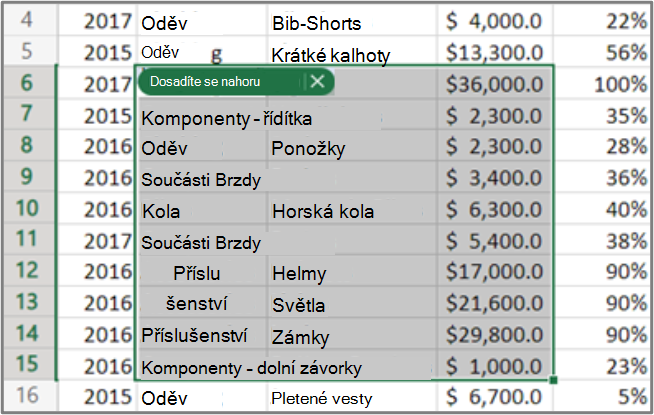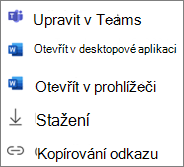Ať už spolupracujete přes Teams nebo na webu, můžete chtít sdílet informace ze sešitu. Můžete sdílet celý sešit, ale často je bezpečnější, rychlejší a efektivnější sdílet jenom část sešitu pro prohlížení nebo úpravy. Odkaz na konkrétní list, oblast, tabulku nebo graf můžete snadno sdílet s ostatními.
Nejprve vytvoříte odkaz na sdílený oddíl sešitu. Potom odešlete nebo zpřístupníte odkaz příjemcům. Nakonec můžou příjemci současně zobrazit nebo upravit oddíl sešitu.
-
Otevřete sešit v Excelu pro web.
-
Vyberte list, oblast, tabulku nebo graf.
-
Klikněte pravým tlačítkem myši na výběr a pak vyberte Propojit s tímto listem, oblastí, tabulkou nebo grafem. Zobrazí se dialogové okno Kopírovat odkaz .
-
Vyberte Lidé ve vaší organizaci s odkazem může upravovat. V dialogovém okně Nastavení odkazu můžete zadat: Každý, kdo má odkaz, Lidé v Microsoftu s odkazem nebo Lidé s existujícím přístupem. Můžete také určit, jestli mají příjemci oprávnění k úpravám nebo zobrazení .
-
Vyberte Použít.
-
Vyberte Kopírovat.
-
Odkaz je teď ve schránce Office. Další informace najdete v tématu Kopírování a vkládání pomocí schránky Office.
Po vytvoření odkazu na oddíl sdíleného sešitu ho můžou příjemci použít následujícími běžnými způsoby:
Prohlížeč
-
Když příjemce dostane sdílený odkaz e-mailem, může ho vybrat. Můžou také zkopírovat a vložit odkaz do adresního řádku prohlížeče.
-
Sešit se otevře v Excel pro web. Oblast, tabulka nebo graf jsou zvýrazněné ohraničením pro snadnou identifikaci.
Teams
-
Otevřete aplikaci Teams nebo do aplikace Teams přepněte.
-
Zkopírovaný odkaz se obvykle sdílí v chatu Teams s jedním nebo více příjemci. Odkaz se dá také publikovat v kanálu v Teams.Další informace najdete v tématech Zahájení chatu s ostatními v Teams a Odeslání zprávy do kanálu v Teams.
-
Pokud chtějí příjemci sešit otevřít, vyberou odkaz z chatu nebo kanálu. Sdílený rozsah, tabulka nebo graf se zobrazí a zvýrazní ohraničením pro snadnou identifikaci.
Tip: Kliknutím pravým tlačítkem myši na oddíl sešitu zobrazíte další příkazy, včetně příkazů Upravit v Teams, Otevřít v desktopové aplikaci, Otevřít v prohlížeči, Stáhnout a Kopírovat odkaz.
Poznámka: Otevřením sešitu v Desktopové aplikaci Excel nebo stažením sešitu odeberete zvýraznění z oblasti, tabulky nebo grafu.
Viz také
Současná spolupráce na sešitech Excelu se spoluvytvářením